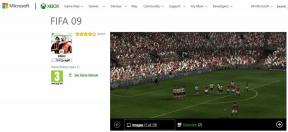Решите проблем да Виндовс 10 неће преузимати или инсталирати ажурирања
Мисцелланеа / / November 28, 2021
Решите да Виндовс 10 неће преузимати или инсталирати ажурирања: Иако је Виндовс 10 најсофистициранија и напреднија верзија Мицрософт ОС-а до сада, али то не значи да се нећете суочити са проблемима. У ствари, корисници се и даље жале на Виндовс ажурирање се заглавило. Сада су ажурирања веома важан део Виндовс ОС екосистема и од Виндовс 10, ажурирања су обавезна и аутоматски се преузимају и инсталирају с времена на време.
Виндовс ажурирања се аутоматски преузимају и инсталирају без обзира да ли желите да их инсталирате или не. Једина ствар коју можете да урадите у вези са ажурирањима за Виндовс је да то можете мало одложите инсталирање ажурирања. Али проблем са којим се корисници суочавају је то што се ажурирања за Виндовс континуирано акумулирају док неке од ажурирања чекају да буду преузете, с друге стране, многе чекају да се инсталирају. Али овде је проблем што се ниједан од њих заправо не инсталира или преузима.

Зашто се ажурирања за Виндовс 10 не преузимају или инсталирају?
Овај проблем може бити узрокован због споре или лоше интернет везе, оштећених системских датотека, корумпиране фасцикле СофтвареДистрибутион, софтвера може бити у сукобу са старим и новим верзијама, неким
позадинске услуге у вези са ажурирањима оперативног система Виндовс можда су заустављени, било који постојећи проблем који није био познат пре него што је Виндовс почео да се ажурира, итд. Ово су неки од разлога зашто не можете да преузмете или инсталирате ажурирања за Виндовс. Али не брините, проблем се може решити пратећи доле наведени водич за решавање проблема.Ако се суочавате са другим проблемом где су ажурирања за Виндовс 10 изузетно спора, следите овај водич да решим проблем.
Садржај
- Решите проблем да Виндовс 10 неће преузимати или инсталирати ажурирања
- 1. метод: Покрените алатку за решавање проблема Виндовс Упдате
- Метод 2: Покрените све Виндовс Упдате Сервицес
- Метод 3: Преименујте фасциклу за дистрибуцију софтвера
- Метод 4: Покрените враћање система
- Метод 5: Преузмите ажурирања ван мреже
- Метод 6: Ресетујте Виндовс 10
Решите проблем да Виндовс 10 неће преузимати или инсталирати ажурирања
Обавезно креирајте тачку враћања за случај да нешто крене наопако. Постоји неколико метода да поправите прозор када се заглавио током преузимања или инсталирања ажурирања.
1. метод: Покрените алатку за решавање проблема Виндовс Упдате
Виндовс Упдате Троублесхоотер аутоматски открива сваки проблем у вези са ажурирањима и покушава да га реши. Само треба да покренете алатку за решавање проблема са ажурирањем пратећи следеће кораке:
1. Отвори Контролна табла кликом на Почетак мени и тип контролна табла.

2. У контролној табли идите на приказ и изаберите Велике иконе као Поглед.
3. Изаберите Решавање проблема испод прозора Цонтрол Панел.
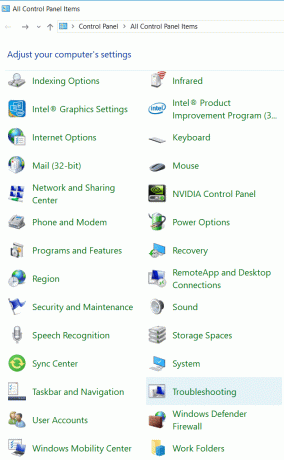
4. Под Систем и безбедност, кликните на Решите проблеме са ажурирањем за Виндовс.
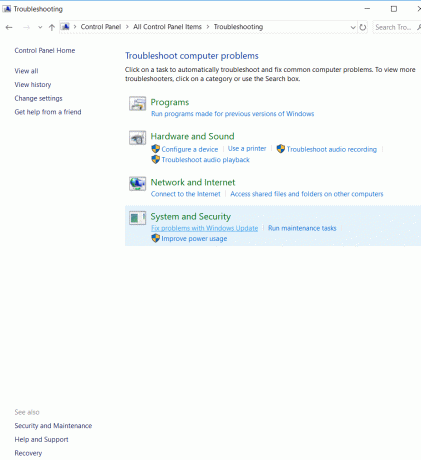
5. Отвориће се нови прозор, означите Примените поправке аутоматскии и кликните Следећи.
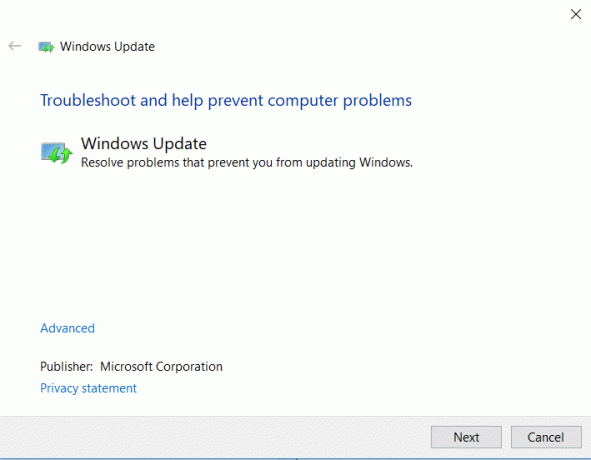
6. Алат за решавање проблема ће открити све проблеме са ажурирањима за Виндовс ако их има.

7. Ако их има корупција или проблем је присутан, онда ће га алатка за решавање проблема аутоматски открити и затражити од вас применити поправку или га прескочите.
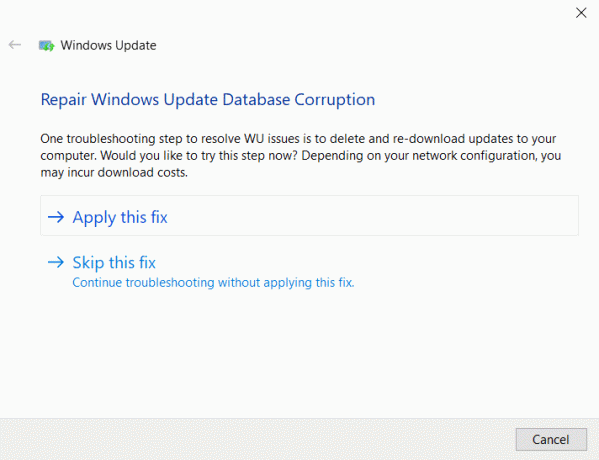
8. Кликните на Примените ову исправку и проблеми са Виндовс Упдате ће бити решени.
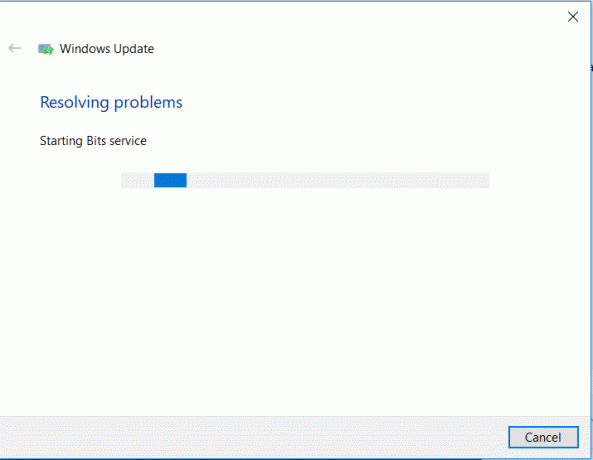
Када се проблем са ажурирањима за Виндовс реши, морате инсталирајте ажурирања за Виндовс 10:
1. Кликните на Почетак или притисните тастер Виндовс.
2. Тип ажурирања и кликните на Провери ажурирања.
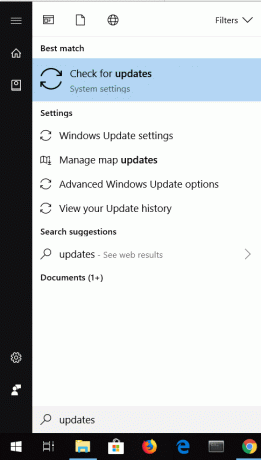
3. Ово ће отворити прозор Виндовс Упдате, једноставно кликните на Дугме Инсталирај сада.

Надам се да би требало да будете у могућности поправити Виндовс 10 неће преузимати или инсталирати ажурирања проблем до сада, али ако проблем и даље постоји, следите следећи метод.
Метод 2: Покрените све Виндовс Упдате Сервицес
Виндовс ажурирања могу да се заглаве ако услуге и дозволе које се односе на ажурирања нису покренуте или омогућене. Овај проблем се може лако решити омогућавањем услуга које се односе на Виндовс Упдатес.
1. Отвори Трцати притиском Виндовс тастер + Р истовремено.
2. Тип услуге.мсц у пољу Рун.

3. Појавиће се нови прозор сервиса.
4. Тражити Виндовс Упдате услугу, кликните десним тастером миша на њу и изаберите Својства.

5. Име услуге треба да буде вуаусерв.
6. Сада из падајућег менија Тип покретања изаберите Аутоматски и ако се статус услуге приказује заустављен, кликните на Старт дугме.
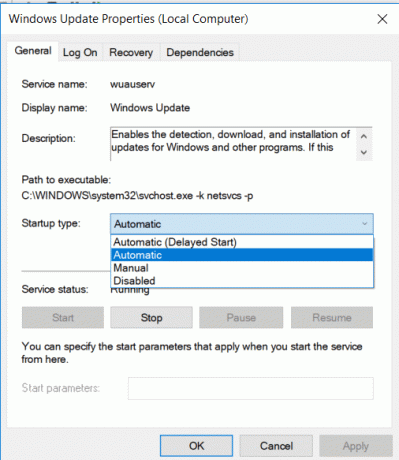
7. Слично, поновите исте кораке за Услуга интелигентног преноса у позадини (БИТС) и криптографска услуга.

8. Поново покрените рачунар и видите да ли можете преузмите или инсталирајте ажурирања за Виндовс.
Метод 3: Преименујте фасциклу за дистрибуцију софтвера
Ако горња решења не функционишу, можете покушати да решите проблем помоћу командне линије. У овој методи ћемо поправити оштећење фасцикле СофтареДистрибутион тако што ћемо је преименовати.
1. Притисните тастер Виндовс + Кс, а затим изаберите Командни редак (Администратор).
2. Сада откуцајте следеће команде да бисте зауставили Виндовс Упдате Сервицес, а затим притисните Ентер после сваке:
нет стоп вуаусерв
нет стоп цриптСвц
нето стоп битови
нет стоп мсисервер

3. Затим унесите следећу команду да бисте преименовали фасциклу за дистрибуцију софтвера, а затим притисните Ентер:
рен Ц:\Виндовс\СофтвареДистрибутион СофтвареДистрибутион.олд
рен Ц:\Виндовс\Систем32\цатроот2 цатроот2.олд

4. На крају, откуцајте следећу команду да бисте покренули Виндовс Упдате Сервицес и притисните Ентер након сваке:
нет старт вуаусерв
нет старт цриптСвц
нето стартни битови
нет старт мссервер

5. Поново покрените рачунар да бисте сачували промене.
Када се рачунар поново покрене, проверите да ли сте у могућности поправите проблем да Виндовс 10 неће преузимати или инсталирати ажурирања.
Метод 4: Покрените враћање система
Ако Виндовс ажурирања и даље не раде и узрокују квар на вашем систему, увек можете покушати да вратите систем на старију конфигурацију када је све функционисало. Можете поништити све до сада направљене промене непотпуним ажурирањима за Виндовс. А када се систем врати на раније радно време, можете поново покушати да покренете ажурирања за Виндовс. Да бисте извршили враћање система, следите доле наведене кораке:
1. Отвори Почетак или притисните Виндовс кључ.
2. Тип Ресторе под Виндовс Сеарцх и кликните на Направите тачку враћања.
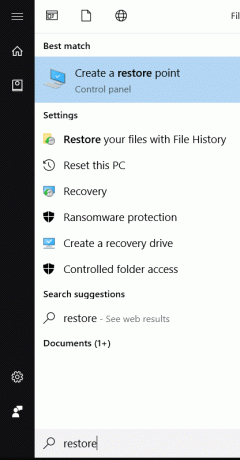
3. Изаберите Заштита система картицу и кликните на Систем Ресторе дугме.

4. Кликните Следећи и изаберите жељено Тачка за враћање система.

4. Пратите упутства на екрану да бисте довршили враћање система у претходно стање.
5. Након поновног покретања, поново проверите да ли постоји Виндовс Упдате и видите да ли можете да решите проблем.
Метод 5: Преузмите ажурирања ван мреже
Ако ниједна од горе наведених метода не помогне у решавању проблема, можете покушати да користите алатку треће стране која је позната као ВСУС ванмрежно ажурирање. Софтвер ВСУС ће преузети ажурирања прозора и инсталирати их без икаквих проблема. Једном када се алатка користи за преузимање и инсталирање Виндовс ажурирања, Виндовс Упдате би требало да функционише добро. То значи да од следећег пута нећете морати да користите ову алатку за ажурирања, јер ће Виндовс ажурирања функционисати и преузимаће и инсталирати ажурирања без икаквих проблема.
1. Преузмите ВСУС софтвере и извуците га.
2. Отворите фасциклу у коју је софтвер распакован и покрените УпдатеГенератор.еке.
3. Појавиће се нови прозор и испод картице Виндовс изаберите свој Виндовс верзија. Ако користите 64-битно издање, а затим изаберите к64 глобално и ако користите 32-битно издање, а затим изаберите к86 глобално.

4. Кликните на Почетак дугме и ВСУС ван мреже би требало да почне да преузима ажурирања.
5. Након преузимања, отворите Клијент фасциклу софтвера и покрените УпдатеИнсталлер.еке.
6. Сада кликните на Почетак дугме поново за почните да инсталирате преузете исправке.
7. Када алатка заврши преузимање и инсталирање ажурирања, поново покрените рачунар.
Метод 6: Ресетујте Виндовс 10
Белешка: Ако не можете да приступите рачунару, поново покрените рачунар неколико пута док не почнете Аутоматиц Репаир или користите овај водич за приступ Напредне опције покретања. Затим идите на Решавање проблема > Ресетујте овај рачунар > Уклоните све.
1. Притисните тастер Виндовс + И да отворите Подешавања, а затим кликните на Икона за ажурирање и безбедност.

2. Из левог менија изаберите Опоравак.
3. Под Ресетујте овај рачунар кликните на "Почети” дугме.

4. Изаберите опцију да Задржи моје фајлове.

5. За следећи корак од вас ће се можда тражити да убаците Виндовс 10 инсталациони медиј, па се уверите да сте спремни.
6. Сада изаберите своју верзију Виндовс-а и кликните само на диск јединици на којој је инсталиран Виндовс > Само уклоните моје датотеке.

7. Кликните на Ресет.
8. Пратите упутства на екрану да бисте довршили ресетовање.
Препоручено:
- Поправи Удаљени уређај или ресурс неће прихватити грешку у вези
- Која је разлика између Оутлоок и Хотмаил налога?
- Како да поправите високу употребу ЦПУ-а процесом у мировању система
- Исправите грешку да ваша веза није безбедна у Фирефок-у
То су биле неке методе да Решите проблем да Виндовс 10 неће преузимати или инсталирати ажурирања проблем, надамо се да ће ово решити проблем. Мада, ако и даље имате било каквих питања у вези са овим постом, слободно их поставите у одељку за коментаре.